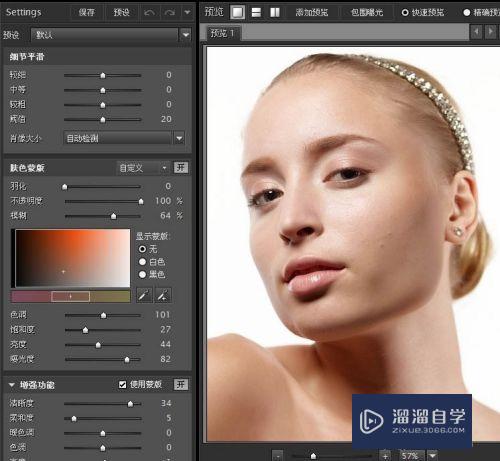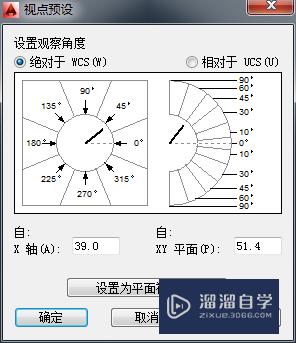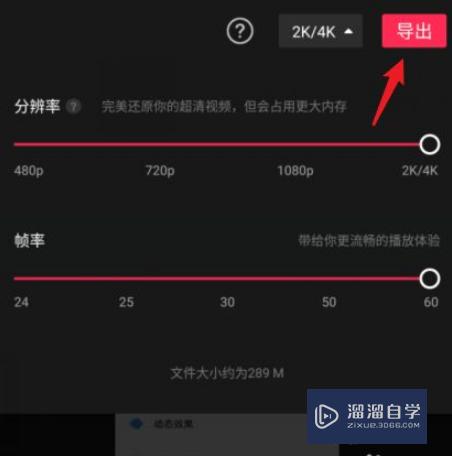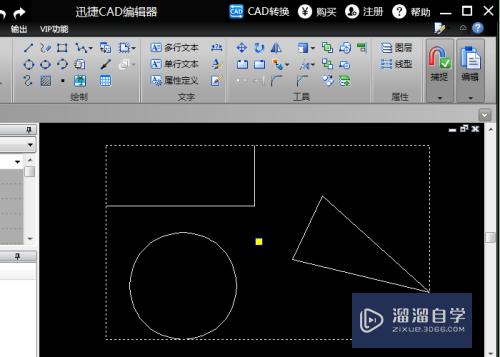怎样用PS一键调色(怎样用ps一键调色彩)优质
在我们日常工作中使用软件时会遇到各种各样的问题。今天小编来分享一下“怎样用PS一键调色?”小伙伴要仔细看哦。希望这个教程能帮助到各位小伙伴!
工具/软件
硬件型号:惠普(HP)暗影精灵8
系统版本:Windows7
所需软件:PS CS6
方法/步骤
第1步
打开ps软件。再打开你要调色的图片

第2步
然后在加入色阶(也可以用快捷键ctrl+L)

第3步
注意其它不要动。模式是RBG
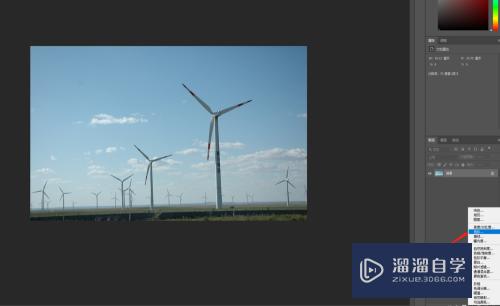
第4步
调整两边的点。暗的地方不能死黑。亮的地方部能曝光太过

方法/步骤2
第1步
调整完成看一下对比
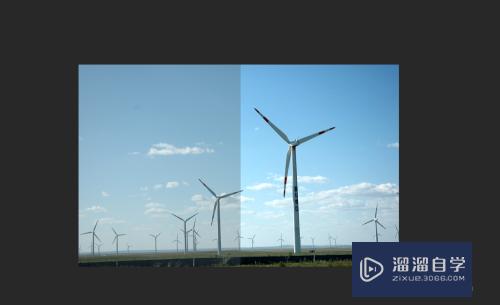
以上关于“怎样用PS一键调色(怎样用ps一键调色彩)”的内容小渲今天就介绍到这里。希望这篇文章能够帮助到小伙伴们解决问题。如果觉得教程不详细的话。可以在本站搜索相关的教程学习哦!
更多精选教程文章推荐
以上是由资深渲染大师 小渲 整理编辑的,如果觉得对你有帮助,可以收藏或分享给身边的人
本文标题:怎样用PS一键调色(怎样用ps一键调色彩)
本文地址:http://www.hszkedu.com/64947.html ,转载请注明来源:云渲染教程网
友情提示:本站内容均为网友发布,并不代表本站立场,如果本站的信息无意侵犯了您的版权,请联系我们及时处理,分享目的仅供大家学习与参考,不代表云渲染农场的立场!
本文地址:http://www.hszkedu.com/64947.html ,转载请注明来源:云渲染教程网
友情提示:本站内容均为网友发布,并不代表本站立场,如果本站的信息无意侵犯了您的版权,请联系我们及时处理,分享目的仅供大家学习与参考,不代表云渲染农场的立场!